[郵件]如何設定使用Gmail收取學校信箱的電子郵件
01.登入Gmail後,點選右上角的齒輪圖示,進入設定畫面
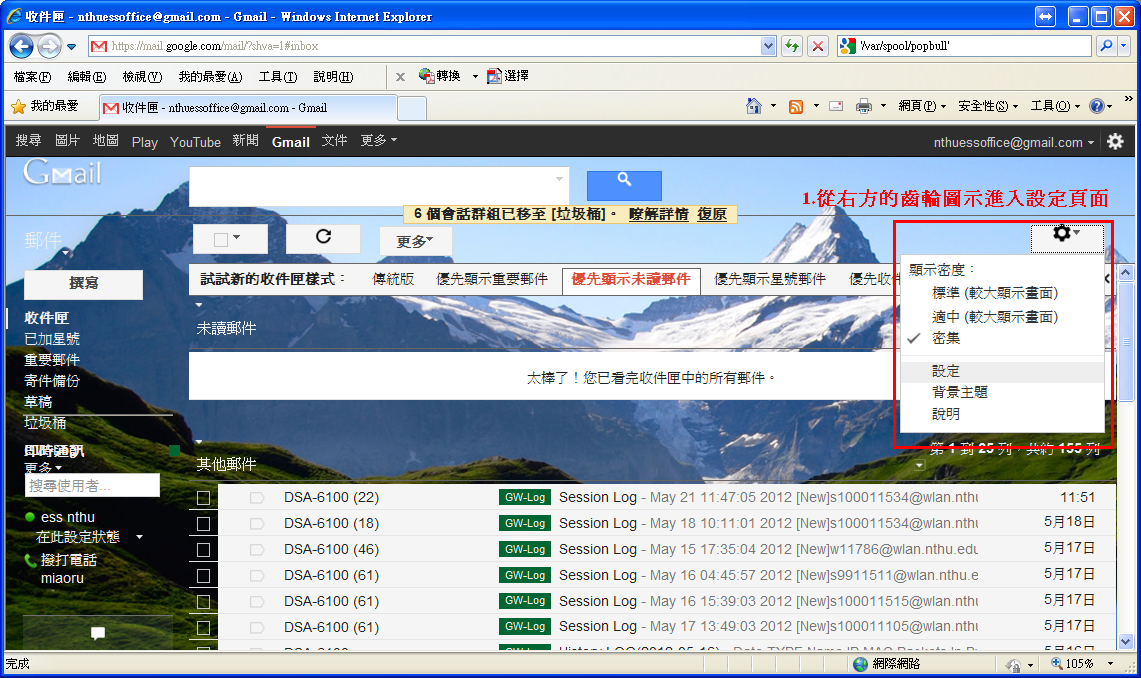
02.點選「帳戶和匯入」,再點選「新增您的POP3帳戶」
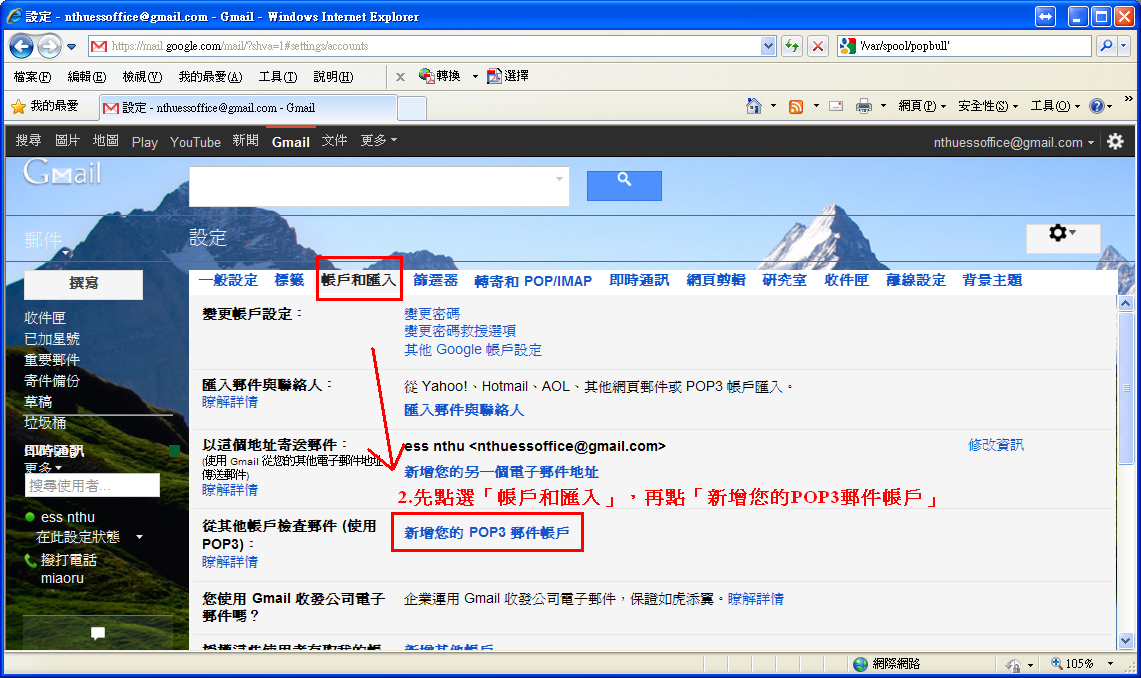
03.輸入要接收郵件的帳戶電子郵件地址(___@ess.nthu.edu.tw / ___@mx.nthu.edu.tw)後按「下一步」
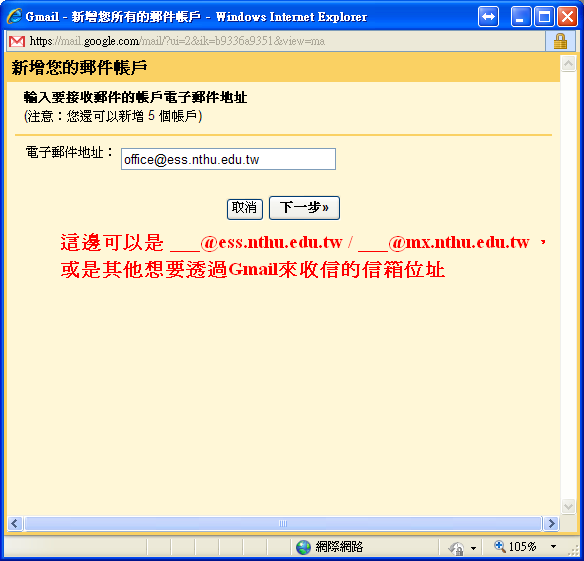
04.輸入帳號跟密碼等資訊,POP伺服器預設會採用小老鼠後面那串,一般情況下不用改動,另外視個人需求看要不要保留副本,都好了就按下「新增帳號」
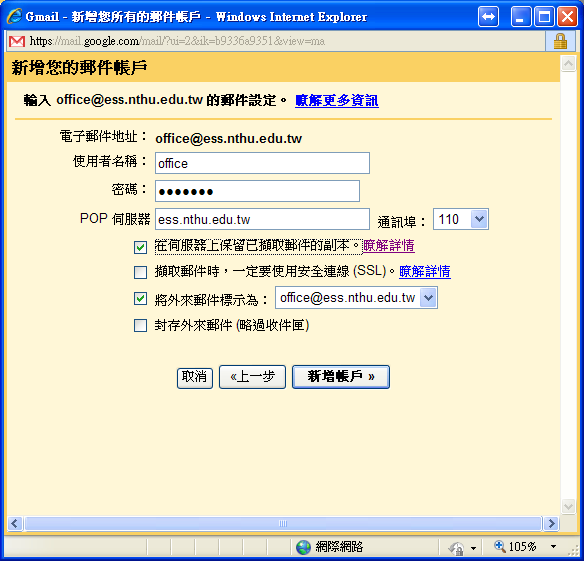
05.此時會出現一個畫面詢問說是否也想用新增的這個帳號作為寄件人,如果想直接顯示Gmail地址讓別人回信,選「否」,再按下「完成」即可
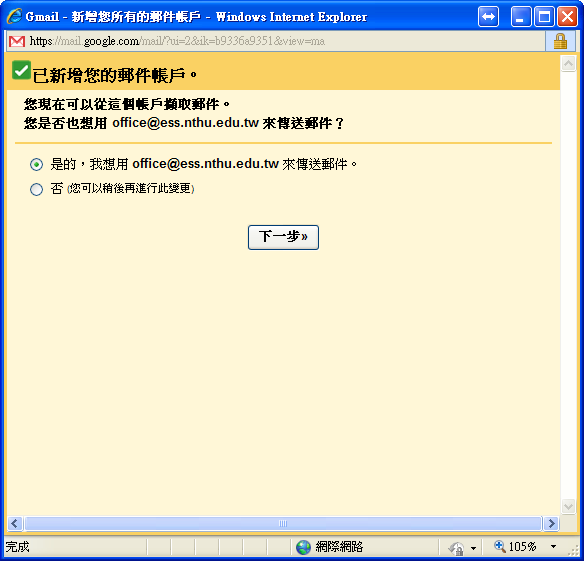
05-2.選擇「是的,我想用 ___@ess.nthu.edu.tw 來傳送郵件。」後會被轉送到「以這個地址寄送郵件:」的新增寄件信箱設定
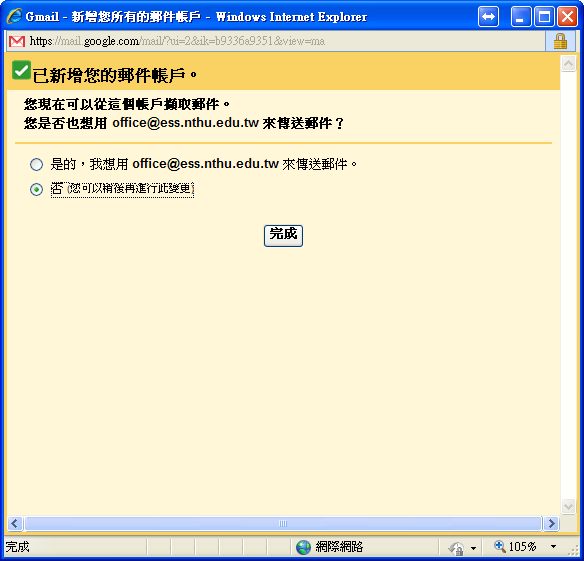
06.在這要輸入您希望在別人收到信時顯示的名稱,完成後按「下一步」
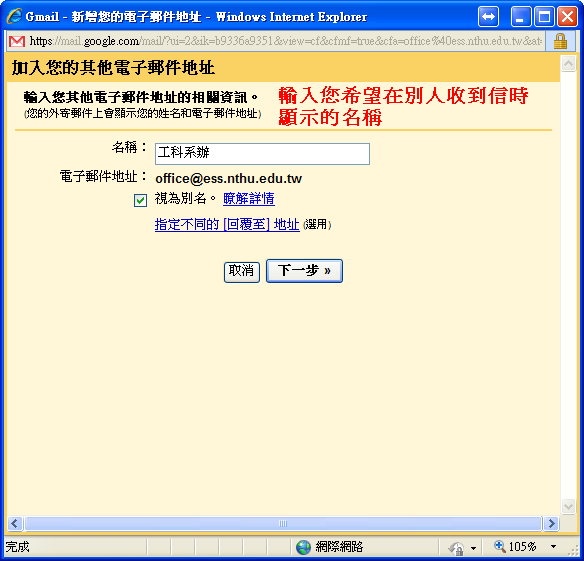
07.這邊要選擇使用哪種SMTP來寄送郵件,選擇「透過 Gmail 傳送 (設定步驟簡單)」的話就是直接用Google的機器來擔任郵差,按「下一步」進入驗證動作
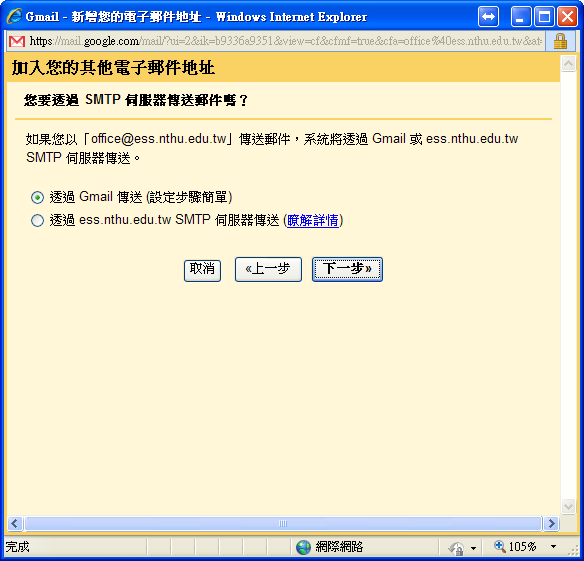
08.為了避免惡意新增他人的信箱來濫發垃圾信,請按一下 [傳送驗證]。 系統稍後會寄一封含有如何驗證您地址的電子郵件到設定的信箱位址
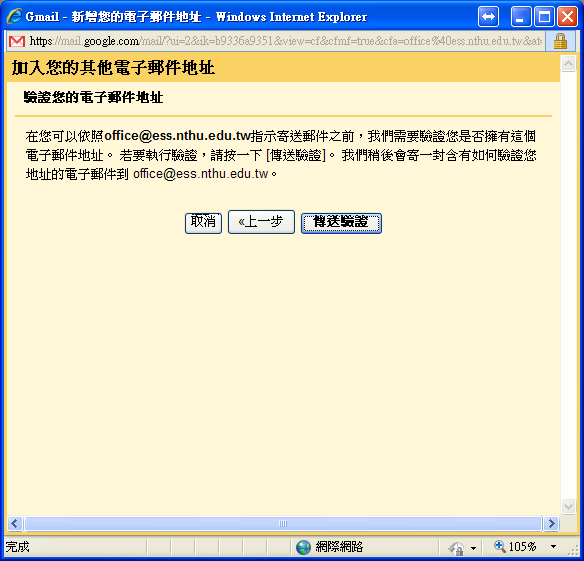
07-2.如果剛剛在第七步的地方選擇「透過 ess.nthu.edu.tw SMTP 伺服器傳送」,SMTP 伺服器要改成smtpauth.net.nthu.edu.tw,通訊埠25,使用者名稱需要完整的電子郵件位址,都設定好點下「新增帳號」,就會開始連線伺服器做驗證
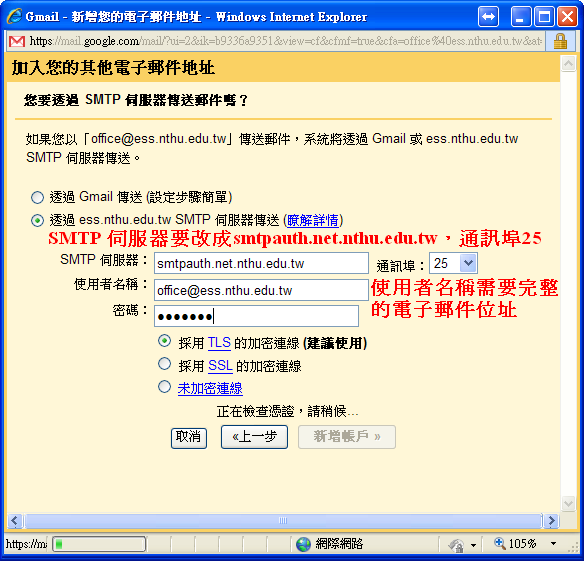
08.-2.接下來跳出來的視窗會通知說「含有確認碼的電子郵件會送到office@ess.nthu.edu.tw。」,可以去收信點選信中的連結驗證
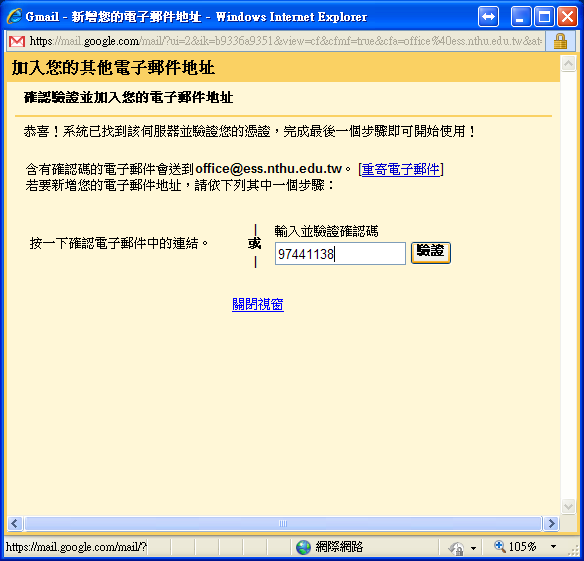
09.若是連結無法點擊的話,把驗證碼複製下來貼到驗證視窗再按下「驗證」也可以
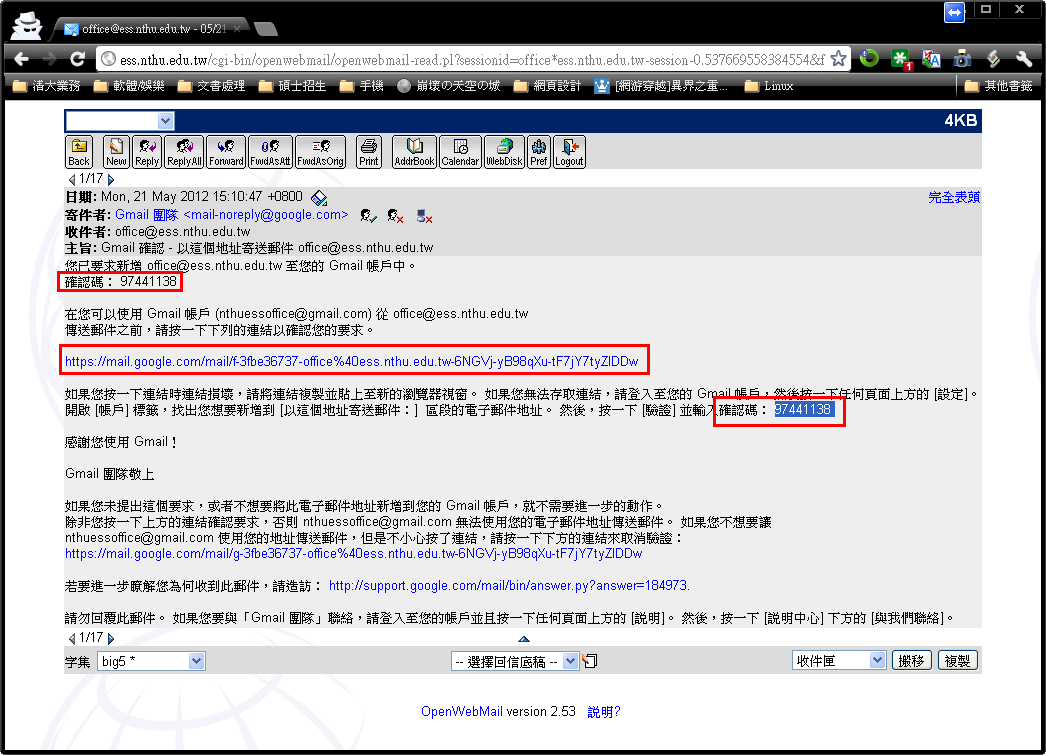

 office
office ess.nthu.edu.tw
ess.nthu.edu.tw